1、首先点击进入“控制面板”并点击“时钟、语言和区域”。
2、点击“更改时间、日期或数字格式”。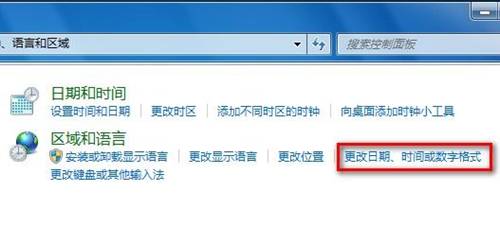
3、选择“格式”选项卡,在日期和时间格式中选择对应的下拉菜单对时间、日期的格式进行修改,修改后的结果可以在下边的示例中看到,若要进行详细的修改可以选择下方的“其它设置”。
4、进入自定义格式进行更详细的修改,例如修改“AM”符号为“上午”,“PM符号为下午”。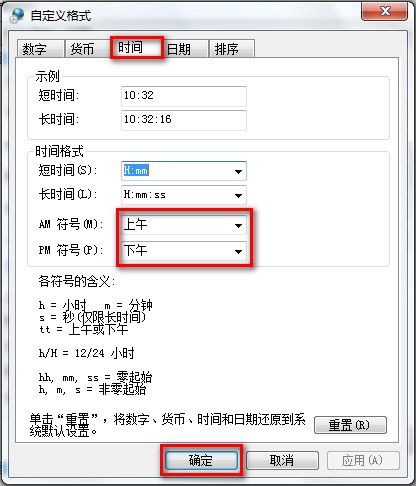
之后就可以看见在之前格式选项的示例中“AM、PM”已经变成了“上午、下午”。
5、对应的日期的详细修改也可以在自定义格式中进行。选择日期选项卡中的“日期”格式选择对应的下拉菜单进行修改即可。但要注意,自定义格式里的修改在点击了确定后也会应用到区域和语言中的格式选项卡内。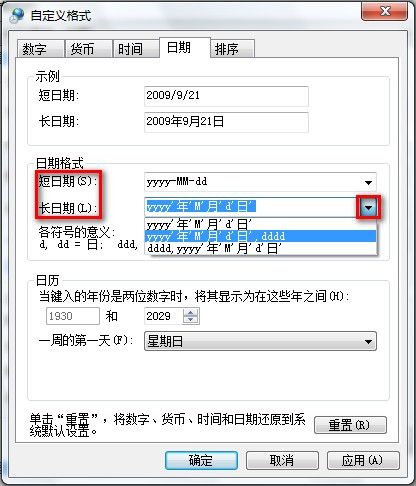
6、如果要修改数字格式,则可以在自定义格式中的“数字”选项卡中进行修改保存即可。如果要对货币和排序进行修改,或对之前的修改进行重置,则选择对应的选项卡即可。
华山资源网 Design By www.eoogi.com
广告合作:本站广告合作请联系QQ:858582 申请时备注:广告合作(否则不回)
免责声明:本站资源来自互联网收集,仅供用于学习和交流,请遵循相关法律法规,本站一切资源不代表本站立场,如有侵权、后门、不妥请联系本站删除!
免责声明:本站资源来自互联网收集,仅供用于学习和交流,请遵循相关法律法规,本站一切资源不代表本站立场,如有侵权、后门、不妥请联系本站删除!
华山资源网 Design By www.eoogi.com
暂无评论...
更新日志
2025年01月15日
2025年01月15日
- 小骆驼-《草原狼2(蓝光CD)》[原抓WAV+CUE]
- 群星《欢迎来到我身边 电影原声专辑》[320K/MP3][105.02MB]
- 群星《欢迎来到我身边 电影原声专辑》[FLAC/分轨][480.9MB]
- 雷婷《梦里蓝天HQⅡ》 2023头版限量编号低速原抓[WAV+CUE][463M]
- 群星《2024好听新歌42》AI调整音效【WAV分轨】
- 王思雨-《思念陪着鸿雁飞》WAV
- 王思雨《喜马拉雅HQ》头版限量编号[WAV+CUE]
- 李健《无时无刻》[WAV+CUE][590M]
- 陈奕迅《酝酿》[WAV分轨][502M]
- 卓依婷《化蝶》2CD[WAV+CUE][1.1G]
- 群星《吉他王(黑胶CD)》[WAV+CUE]
- 齐秦《穿乐(穿越)》[WAV+CUE]
- 发烧珍品《数位CD音响测试-动向效果(九)》【WAV+CUE】
- 邝美云《邝美云精装歌集》[DSF][1.6G]
- 吕方《爱一回伤一回》[WAV+CUE][454M]
